
「NISAを始めたいけど、どこの証券会社がいいか分からない」
「スマホ操作苦手な私でもネット証券使えるかな?」
「楽天カード使ってるけど、SBI証券のほうがいい?」と悩んでる方。
そんな方におすすめなのが「楽天証券」です!

特に楽天カードや楽天銀行、楽天モバイルのどれか使ってる方はおすすめ!
そこで今回は楽天証券の口座開設方法を実演解説します!
画像を多数使ってるのでこのガイドを見ながら真似するだけでできますよ。
しかも今なら、楽天証券で座開設と簡単なクイズに答えるだけで、2,000円相当の株ギフトが貰えます!


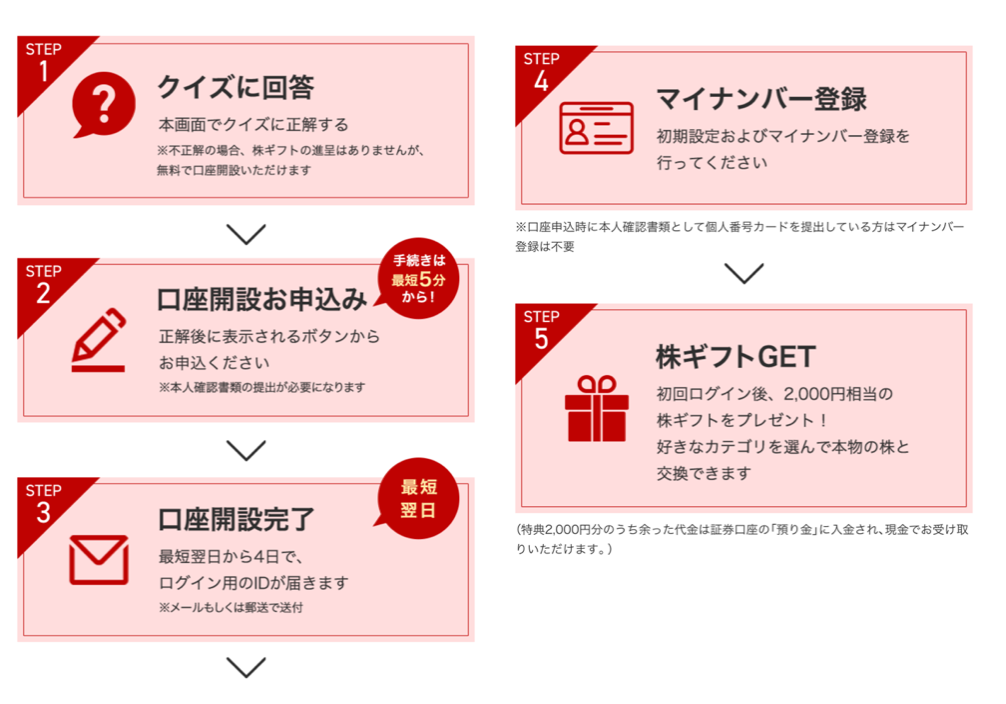
他社でNISAやってる人も貰えるからこの機会に作っておこう!!
口座開設方法
まずは口座開設方法を実演解説していきます!
基本的には他の証券会社と同じような流れでした!(ただ他社よりかなり簡素化されてる印象)

口座開設の流れは以下の通りです。

①まずは公式サイトから「口座開設」をタップする。
②楽天会員の方・会員ではない方をそれぞれ選択。
③メールアドレスを入力して「送信する」を選択。

①届いたメールのURLをタップ。
②国籍を選択します。
③本人確認証を選択。(現住所記載のものを利用して下さい)

本人確認証と自分の顔を撮影していきます。

氏名や性別、生年月日、住所などの基本情報を順に入力していく。

①「確定申告が不要」を選択。
特定口座源泉徴収ありを選択していれば、自分で確定申告をする必要がありません。
②NISA口座「開設する」を選択。
※他社でNISAしてて楽天証券では特定口座のみ利用したい人は「開設しない」をタップ。
③初めての方は「初めて開設する」を選択・
他社からNISA乗り換えたい方は「他社から乗り換える」を選択。
④楽天銀行口座の申込は持ってない方は「申込む」がおすすめ。
すでに持ってる方は「申込まない」を選択。

①楽天カードの案内は持ってない方は「受け取る」を選択。
持ってない方は「受け取らない」
②iDeCoの申込は一旦「申込まない」でOK。
後からでも申し込みは可能です。
③楽天FX・信用取引口座は「申し込まない」でOK。
初心者の方には不要です。(必要であれば後からでも申し込めます)

①ログインパスワードを自分で設定します。
忘れないようにメモしておきましょう。
②申込内容を確認して問題なければ「規約等の確認へ」をタップ。
③「規約等を確認する」をタップ。

規約を確認して申し込みは完了。
審査が完了するまで数日お待ちください!(最短翌営業日にはできる)

口座開設お疲れさまでした!
次に初期設定をしていきましょう!
初期設定の方法
口座開設が完了したら初期設定をしておきましょう!
こちらも5分くらでできます。
①メールに届いたリンクからタップしてログインします。
その際にメールに記載してあるログインIDと登録したパスワードを入力。
②暗証番号を数字4桁で設定します。
売買の際に使う暗証番号です。
③投資に関するアンケートに答えていきます。素直に回答すればOK
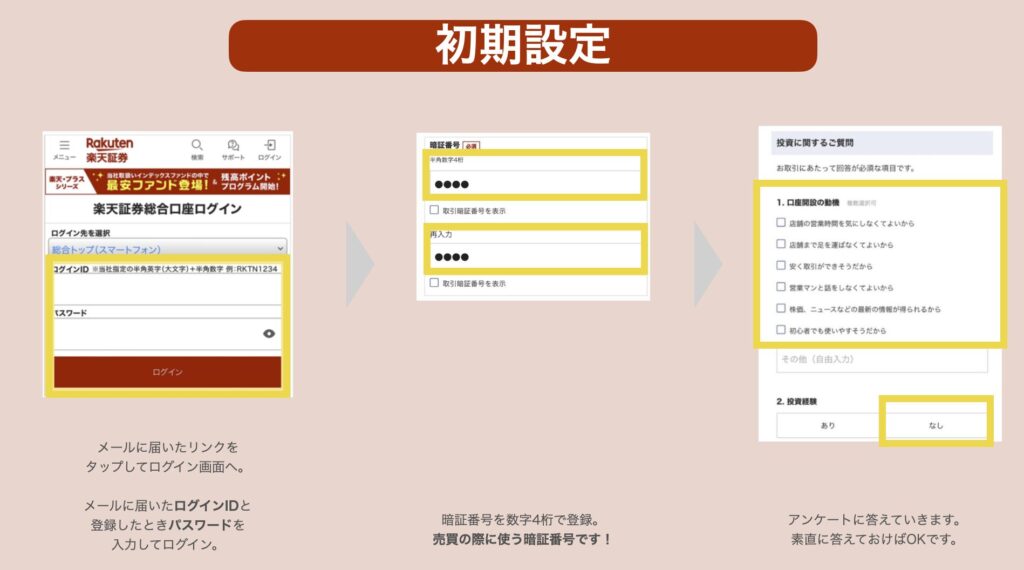
①職業を選択。上場企業に勤務してる方などは別途回答する。
上場企業でなければ「いいえ」でOK。
②マイナンバー情報を登録します。
スマホアプリ「iSPEED」をダウンロードして登録します。
③「iSPEED 」をダウンロードして「マイナンバー登録」をタップ。

①「ログインしてマイナンバー登録する」をタップ
②どちらかカードを選択して撮影する
③内容を確認して「登録する」を選択

以上で初期設定は終了です!
お疲れ様でした!

積立設定に関してはこちらの記事を参考にしてみてください👇️







